Cách lập công thức Excel tự động bằng AI cực đơn giản không cần phải nhớ hàm hay cú pháp
Trong công việc hàng ngày, Excel là công cụ quan trọng để tính toán và phân tích dữ liệu. Tuy nhiên, việc sử dụng các công thức phức tạp như VLOOKUP, SUMIFS hay INDEX-MATCH thường tốn thời gian và dễ sai sót. Nhờ công nghệ AI như GPTExcel, bạn có thể nhanh chóng và chính xác tạo công thức Excel chỉ bằng cách nhập yêu cầu bằng ngôn ngữ tự nhiên, giúp tiết kiệm thời gian và giảm rủi ro lỗi. Hãy tham khảo hướng dẫn dưới đây của 24hStore để tạo công thức Excel bằng AI một cách nhanh chóng và chính xác chỉ bằng cách nhập yêu cầu bằng ngôn ngữ tự nhiên nhé!

Hướng dẫn sử dụng AI viết công thức Excel cực đơn giản không cần ghi nhớ nhiều hàm phức tạp
1. GPTExcel có gì đặc biệt?
GPTExcel là một công cụ AI hỗ trợ tạo công thức Excel, Google Sheets và Airtable thông qua ngôn ngữ tự nhiên. Nó giúp người dùng tạo công thức nhanh chóng mà không cần nhớ cú pháp phức tạp của các hàm như VLOOKUP hay INDEX-MATCH. Dựa trên mô tả đó, GPTExcel sẽ tự động phân tích và chuyển hóa thành công thức Excel chính xác, giúp bạn hoàn thành các phép tính, xử lý dữ liệu, lọc, tổng hợp hay thậm chí những công việc phức tạp như mảng động, xử lý chuỗi, điều kiện phức tạp một cách nhanh chóng và chính xác. Không những vậy, công cụ còn hỗ trợ cả những tình huống lập công thức đa bước, cho phép bạn giải quyết vấn đề toàn diện mà không cần phải viết từng hàm riêng lẻ.
Điều này không chỉ giúp tiết kiệm một lượng lớn thời gian và công sức cho người dùng mà còn giảm thiểu sai sót trong việc lập công thức - vốn là vấn đề phổ biến khi làm việc với Excel truyền thống. Đặc biệt, GPTExcel phù hợp với nhiều đối tượng người dùng từ người mới bắt đầu chưa thành thạo các hàm Excel đến các chuyên gia dữ liệu và nhân viên văn phòng cần giải quyết những bài toán phức tạp một cách nhanh chóng.
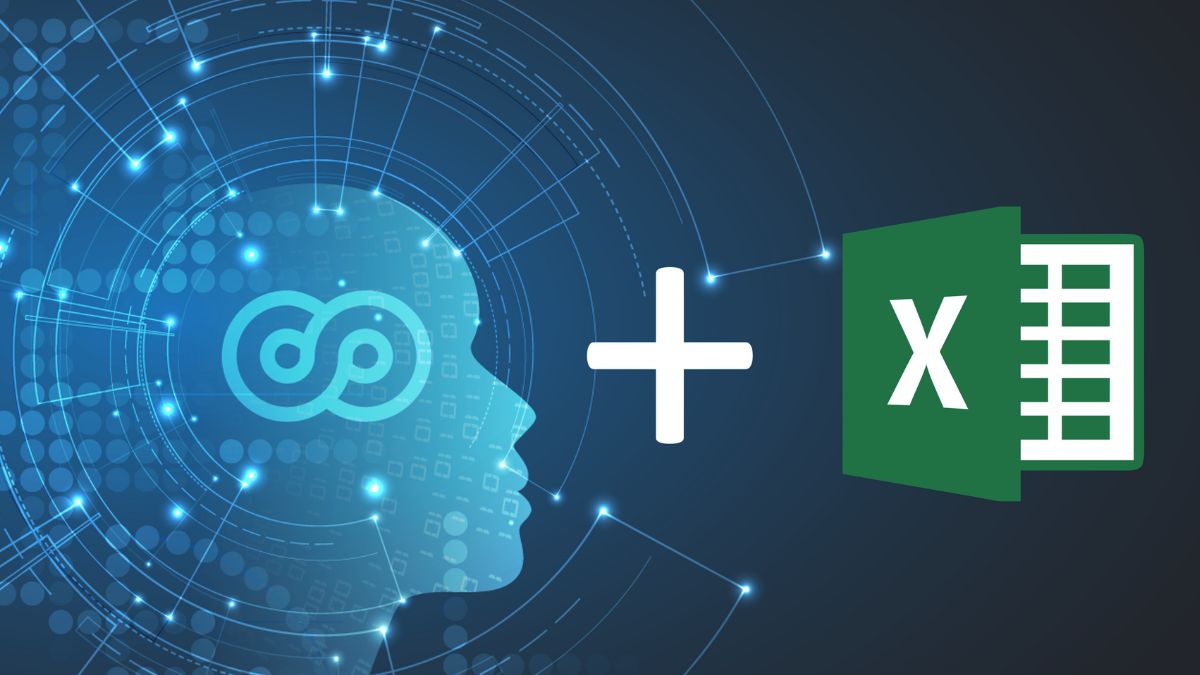
Ngoài ra, GPTExcel còn liên tục cập nhật, cải tiến dựa trên công nghệ AI hiện đại, đảm bảo bạn luôn được trải nghiệm những tính năng thông minh nhất, hỗ trợ đắc lực cho công việc, giúp tăng năng suất và tối ưu hóa quy trình xử lý dữ liệu hàng ngày. GPTExcel còn hỗ trợ hơn 50 ngôn ngữ, bao gồm cả tiếng Việt. Nhờ vậy, bạn có thể tập trung nhiều hơn vào việc phân tích, ra quyết định thay vì phải loay hoay với các công thức khó nhớ hoặc công đoạn xử lý thủ công.
2. Hướng dẫn lập công thức Excel bằng AI giúp tiết kiệm thời gian, dễ dàng áp dụng
Trong công việc văn phòng và quản lý dữ liệu hàng ngày, Excel luôn là công cụ không thể thiếu giúp bạn thực hiện tính toán, phân tích số liệu và tạo báo cáo một cách nhanh chóng. Tuy nhiên, việc viết và chỉnh sửa các công thức Excel phức tạp như VLOOKUP, SUMIFS, INDEX-MATCH… thường mất nhiều thời gian và dễ dẫn đến sai sót nếu không cẩn thận. Đặc biệt với những người mới làm quen, việc nhớ hết các hàm và cú pháp Excel cũng là một thách thức không nhỏ.
Hiểu được điều này, GPTExcel ra đời như một trợ thủ đắc lực, ứng dụng trí tuệ nhân tạo (AI) giúp bạn tạo công thức Excel chính xác và nhanh chóng chỉ bằng cách mô tả yêu cầu bằng ngôn ngữ tự nhiên, mà không cần nhớ cú pháp phức tạp. Dưới đây là hướng dẫn chi tiết từng bước để bạn có thể tận dụng công cụ này một cách hiệu quả nhất:
Bước 1: Truy cập và đăng nhập vào GPTExcel
Trước tiên, bạn hãy mở trình duyệt và truy cập vào website chính thức của GPTExcel tại địa chỉ gptexcel.uk. Đây là nền tảng hỗ trợ tạo công thức Excel bằng AI tiên tiến, được thiết kế thân thiện với người dùng.
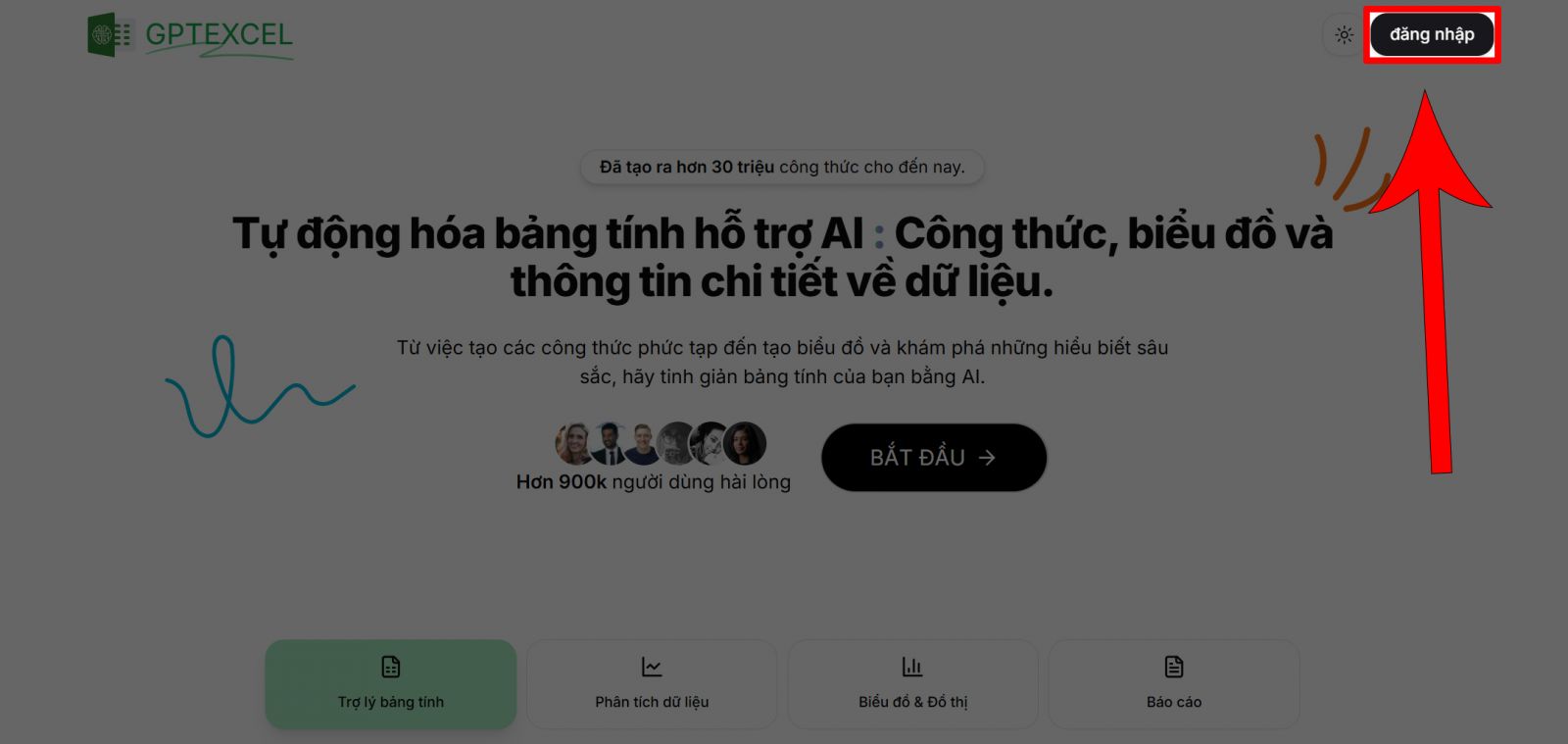
Bạn có thể đăng nhập nhanh chóng bằng tài khoản Google cá nhân, giúp tiết kiệm thời gian đăng ký và bảo mật thông tin tốt hơn. Việc sử dụng tài khoản Google giúp tiết kiệm thời gian đăng ký và bảo mật thông tin tốt hơn. Ngoài ra, người dùng có thể đăng nhập bằng tài khoản Microsoft hoặc email. Sau khi đăng nhập, hệ thống sẽ tự động đồng bộ dữ liệu cá nhân và cho phép bạn sử dụng ngay mà không cần tạo tài khoản mới.
.jpg)
Bước 2: Chọn mục “Công Thức” để tạo công thức Excel bằng AI
Sau khi đăng nhập, giao diện chính của GPTExcel sẽ hiển thị rất nhiều tính năng hỗ trợ. Để tạo công thức Excel, bạn hãy nhấn chọn mục "Công Thức" hoặc "Formula" trong menu. Đây là khu vực chuyên biệt để bạn nhập các yêu cầu và nhận về công thức tương ứng do AI tự động tạo ra. GPTExcel hỗ trợ nhập yêu cầu bằng cả tiếng Việt và tiếng Anh, giúp bạn linh hoạt hơn trong quá trình thao tác.
.jpg)
Bước 3: Nhập yêu cầu công thức bằng ngôn ngữ tự nhiên
Tại ô nhập liệu, bạn có thể diễn đạt nhu cầu của mình một cách tự nhiên, không cần quan tâm đến cú pháp hay các hàm phức tạp. Một số ví dụ yêu cầu phổ biến mà bạn có thể nhập như:
- “Tính tổng doanh thu theo quý”.
- “Lấy ngày tháng năm từ ô A2”.
- “Tính giá trị trung bình của cột B”.
- “Đếm số lượng sản phẩm có doanh số trên 1000”.
- “Lọc danh sách khách hàng theo điều kiện”.
.jpg)
Sau khi nhập xong, bạn nhấn nút "Tạo" hoặc "Generate" để GPTExcel bắt đầu xử lý và tạo ra công thức Excel tương ứng với yêu cầu.
Bước 4: Sao chép và áp dụng công thức vào bảng tính
Chỉ trong vài giây, bạn sẽ nhận được công thức Excel chính xác và tối ưu nhất cho nhu cầu của mình. Việc tiếp theo rất đơn giản: bạn chỉ cần sao chép công thức này và dán trực tiếp vào file bảng tính của bạn, có thể là trên Microsoft Excel hoặc Google Sheet. Tuy nhiên, đôi khi khi dán công thức vào Google Sheet, bạn có thể gặp lỗi do khác biệt về định dạng dấu phân cách công thức (ví dụ dấu phẩy "," hoặc dấu chấm phẩy ";"). Trong trường hợp này, bạn nên kiểm tra và chỉnh sửa dấu phân cách cho phù hợp với thiết lập ngôn ngữ và vùng miền trên máy tính của mình để công thức hoạt động bình thường.
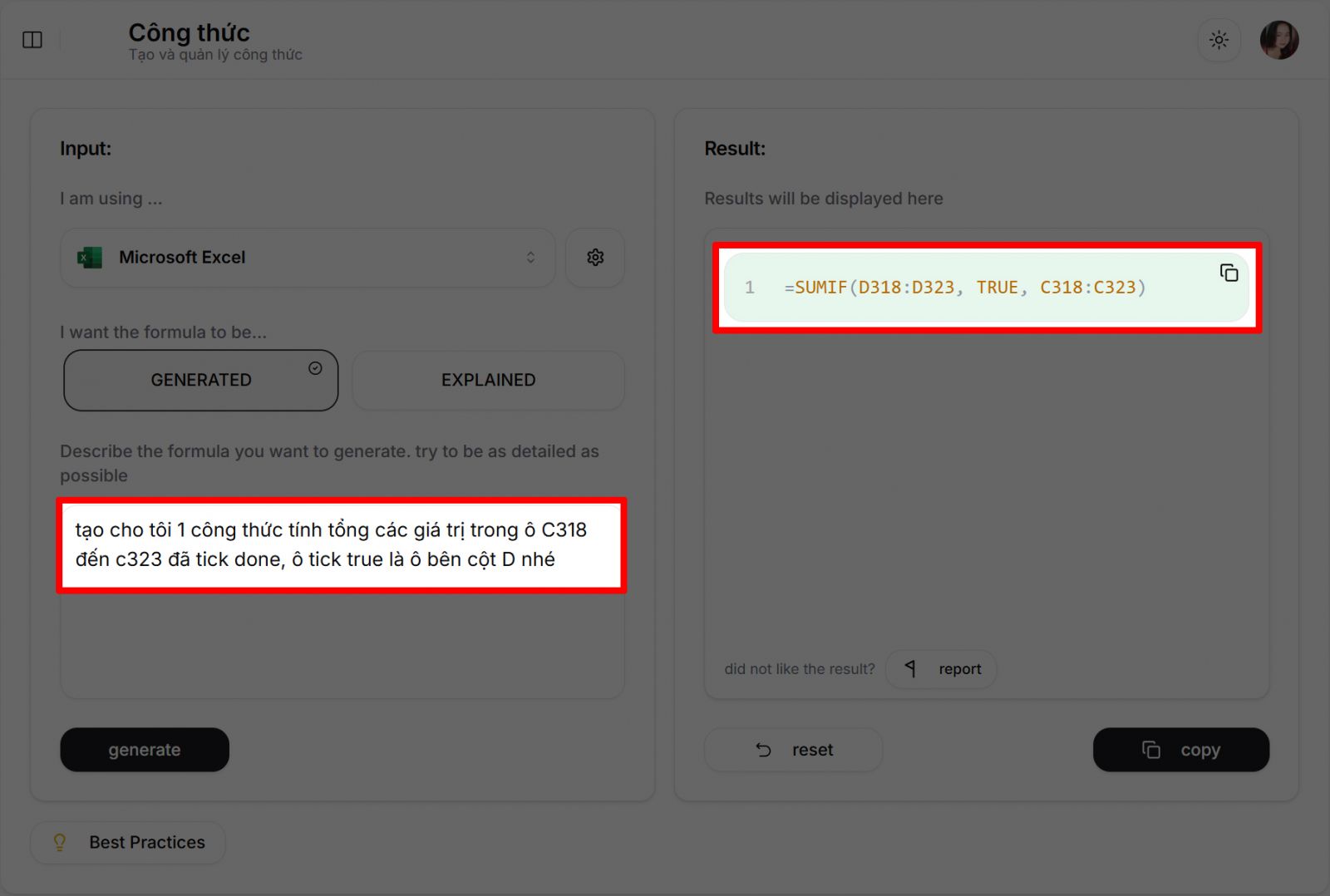
Lưu ý:
Để sử dụng ChatGPT tạo công thức Excel tự động, bạn cần:
- Phiên bản Excel hỗ trợ Add-in: Excel 2016 trở lên, bao gồm cả Microsoft 365.
- Cài đặt Add-in ChatGPT: Tải và cài đặt add-in ChatGPT cho Excel từ cửa hàng Office Add-ins.
- Tài khoản ChatGPT Plus hoặc GPT-4: Để sử dụng tính năng nâng cao như tải tệp Excel lên và nhận công thức phức tạp.
- Kỹ năng nhập lệnh rõ ràng: Mô tả cụ thể yêu cầu công thức, ví dụ: "Tính doanh thu trung bình theo quý từ cột A và B".
- Kiểm tra và điều chỉnh công thức: Sau khi nhận công thức từ ChatGPT, hãy thử nghiệm và điều chỉnh nếu cần thiết.
Việc sử dụng ChatGPT trong Excel giúp tự động hóa các tác vụ như phân tích dữ liệu, tạo công thức phức tạp và xử lý dữ liệu hàng loạt, tiết kiệm thời gian và nâng cao hiệu quả công việc.
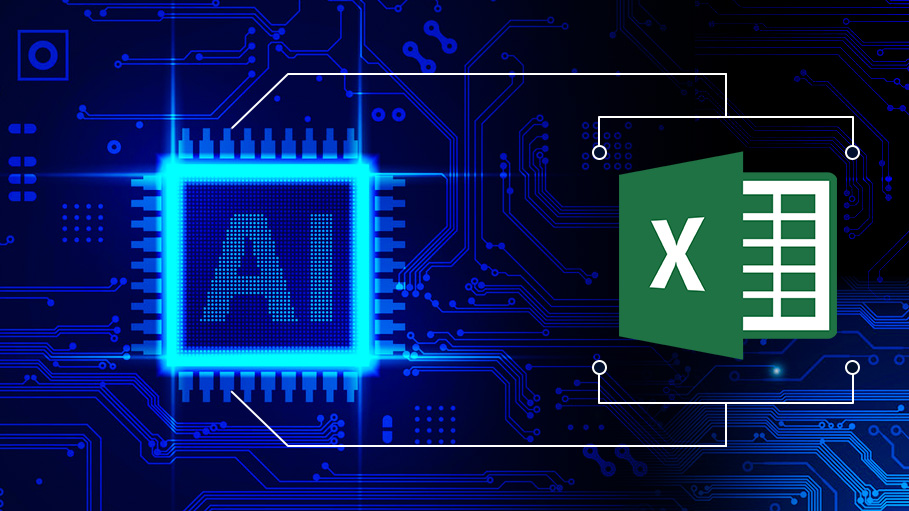
3. Hướng dẫn chuyển đổi bảng từ hình ảnh sang bảng tính có thể chỉnh sửa, tạo biểu đồ và phân tích dữ liệu để tạo báo cáo
ChatGPT có khả năng hỗ trợ chuyển đổi bảng từ hình ảnh sang bảng tính có thể chỉnh sửa, tạo biểu đồ và phân tích dữ liệu để lập báo cáo. Tuy nhiên, ChatGPT không trực tiếp chuyển đổi hình ảnh thành bảng Excel mà cần kết hợp với các công cụ OCR và kỹ thuật hỗ trợ khác nhằm đảm bảo hiệu quả cao nhất trong việc xử lý dữ liệu từ hình ảnh. Cách ChatGPT hỗ trợ trong việc chuyển đổi hình ảnh thành bảng Excel có thể chỉnh sửa như sau:
3.1 Chuyển đổi hình ảnh thành văn bản có thể chỉnh sửa
- Sử dụng công cụ OCR để trích xuất dữ liệu từ hình ảnh. Ví dụ, Excel có tính năng "Nhập dữ liệu từ hình ảnh" cho phép bạn chụp ảnh bảng và chuyển đổi trực tiếp thành bảng tính có thể chỉnh sửa.
- Các công cụ OCR trực tuyến như OnlineOCR.net hoặc Adobe Acrobat cũng có thể giúp bạn chuyển đổi hình ảnh thành văn bản có thể chỉnh sửa. OnlineOCR.net là công cụ miễn phí có giới hạn, còn Adobe Acrobat là phần mềm trả phí.
.jpg)
Sử dụng ChatGPT để định dạng và xử lý dữ liệu:
- Sau khi có dữ liệu văn bản, bạn có thể nhập vào ChatGPT và yêu cầu nó giúp định dạng dữ liệu thành bảng Excel, thêm tiêu đề cột, phân loại dữ liệu hoặc tạo công thức tính toán.
- Ví dụ, bạn có thể yêu cầu ChatGPT: "Hãy giúp tôi chuyển đổi dữ liệu này thành bảng Excel với các cột: Tên, Ngày, Số lượng."
3.2 Tạo biểu đồ và phân tích dữ liệu
Sau khi dữ liệu đã được chuyển đổi và định dạng trong Excel, bạn có thể sử dụng các tính năng tích hợp của Excel để tạo biểu đồ và phân tích dữ liệu. Bạn có thể nhờ ChatGPT viết công thức hoặc mã VBA để tự động hóa biểu đồ và phân tích trong Excel. Tuy nhiên, ChatGPT chỉ tạo mã và hướng dẫn, việc chạy mã cần thực hiện trong Excel.
Công cụ hỗ trợ:
Excel:
- Tính năng "Nhập dữ liệu từ hình ảnh" cho phép bạn chụp ảnh bảng và chuyển đổi trực tiếp thành bảng tính có thể chỉnh sửa.
.jpg)
- Các tính năng như Power Query, công thức và VBA giúp bạn xử lý và phân tích dữ liệu hiệu quả.
Công cụ OCR:
- OnlineOCR.net: Công cụ trực tuyến miễn phí giúp chuyển đổi hình ảnh thành văn bản có thể chỉnh sửa.
- Adobe Acrobat: Phần mềm mạnh mẽ hỗ trợ OCR và chuyển đổi PDF sang các định dạng khác.
ChatGPT:
- Hỗ trợ định dạng và xử lý dữ liệu, tạo công thức và mã VBA trong Excel.
3.3 Lưu ý khi sử dụng công cụ OCR và ChatGPT để chuyển đổi hình ảnh thành bảng Excel
Đảm bảo chất lượng hình ảnh:
- Độ phân giải tối thiểu: Hình ảnh nên có độ phân giải tối thiểu 200–300 DPI để công cụ OCR có thể nhận diện chính xác văn bản.
.jpg)
- Chụp ảnh thẳng góc: Tránh chụp ảnh từ góc nghiêng hoặc méo mó, vì điều này có thể làm giảm độ chính xác của quá trình nhận dạng.
- Ánh sáng đồng đều: Đảm bảo ánh sáng chiếu đều trên toàn bộ hình ảnh để tránh các vùng tối hoặc sáng quá mức, gây khó khăn cho công cụ OCR.
Chọn công cụ OCR phù hợp
- OnlineOCR.net: Công cụ miễn phí hỗ trợ chuyển đổi hình ảnh sang văn bản hoặc bảng tính Excel. Tuy nhiên, có giới hạn về số lượng tệp và dung lượng tệp khi sử dụng miễn phí.
- Adobe Acrobat: Phần mềm trả phí mạnh mẽ hỗ trợ OCR và chuyển đổi PDF sang các định dạng khác, bao gồm Excel.
- ABBYY FineReader: Phần mềm chuyên nghiệp với khả năng nhận dạng chính xác và hỗ trợ nhiều ngôn ngữ.
- Tesseract: Công cụ OCR mã nguồn mở, miễn phí, hỗ trợ nhiều ngôn ngữ và có thể tích hợp vào các ứng dụng tùy chỉnh.
.jpg)
Kiểm tra và chỉnh sửa dữ liệu sau khi chuyển đổi thành hình ảnh
- So sánh với bản gốc: Sau khi chuyển đổi, hãy so sánh dữ liệu trong bảng Excel với hình ảnh gốc để phát hiện và sửa các lỗi nhận dạng.
- Chỉnh sửa thủ công: Nếu phát hiện lỗi, hãy chỉnh sửa trực tiếp trong Excel hoặc sử dụng ChatGPT để hỗ trợ chỉnh sửa nhanh chóng.
Bảo mật và quyền riêng tư
- Không tải lên dữ liệu nhạy cảm: Tránh tải lên các tài liệu chứa thông tin nhạy cảm hoặc cá nhân khi sử dụng công cụ OCR trực tuyến miễn phí.
- Đọc kỹ chính sách bảo mật: Trước khi sử dụng, hãy đọc kỹ chính sách bảo mật của công cụ để hiểu cách thức xử lý và lưu trữ dữ liệu của bạn.
- Sử dụng phần mềm đáng tin cậy: Ưu tiên sử dụng các phần mềm OCR có uy tín và được đánh giá cao về bảo mật và quyền riêng tư.
Tối ưu hóa quy trình làm việc
- Tự động hóa với mã VBA: Sử dụng mã VBA trong Excel để tự động hóa các tác vụ lặp đi lặp lại, như định dạng dữ liệu hoặc tạo biểu đồ. ChatGPT có thể hỗ trợ bạn viết mã VBA phù hợp.
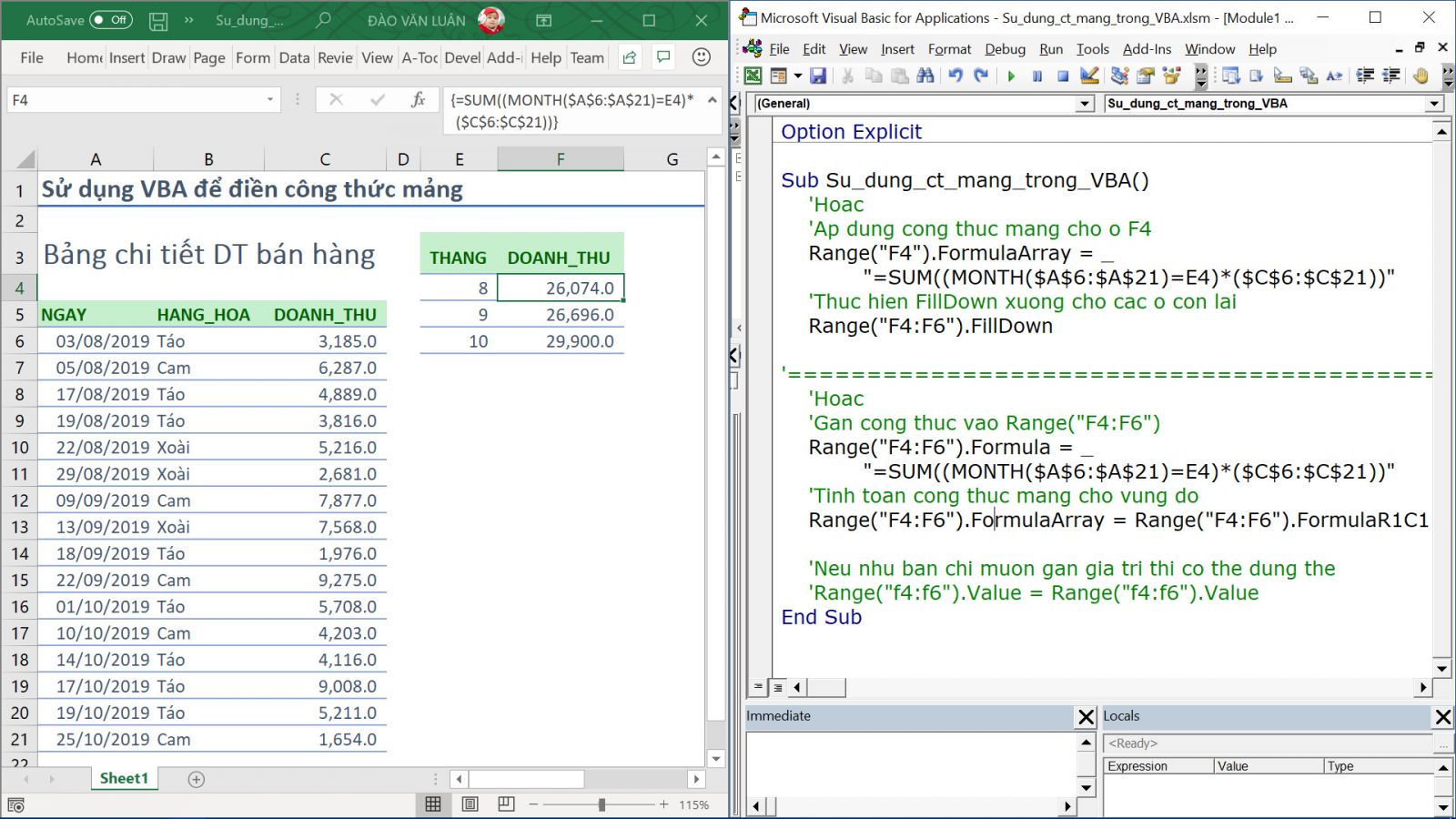
- Sử dụng tính năng "Nhập dữ liệu từ hình ảnh" trong Excel: Nếu bạn sử dụng Excel cho Microsoft 365, tính năng này cho phép bạn chụp ảnh bảng và chuyển đổi trực tiếp thành bảng tính có thể chỉnh sửa.
- Tích hợp với công cụ khác: Kết hợp công cụ OCR với các phần mềm quản lý dữ liệu hoặc phân tích dữ liệu để tối ưu hóa quy trình làm việc.
4. Lợi ích khi sử dụng GPTExcel trong công việc
GPTExcel là một công cụ hỗ trợ xử lý dữ liệu trong Excel, cho phép bạn tạo công thức tự động từ mô tả bằng ngôn ngữ tự nhiên, giúp đơn giản hóa quá trình làm việc. Dưới đây là những lợi ích nổi bật khi sử dụng GPTExcel trong công việc hàng ngày.
Tiết kiệm thời gian một cách tối ưu: Thay vì phải dành hàng giờ để tìm kiếm, tra cứu hay học thuộc các hàm Excel phức tạp như VLOOKUP, INDEX-MATCH, SUMIFS hay các công thức điều kiện, bạn chỉ cần nhập yêu cầu bằng ngôn ngữ tự nhiên. GPTExcel sẽ nhanh chóng hiểu ý định của bạn và tạo ra công thức chính xác, giúp bạn tiết kiệm thời gian quý báu để tập trung vào các công việc quan trọng khác.
Giảm thiểu sai sót trong công thức: Việc tự viết công thức Excel, đặc biệt với các hàm lồng nhau phức tạp, có thể dẫn đến lỗi cú pháp hoặc sai logic, ảnh hưởng đến kết quả và chất lượng công việc. GPTExcel được thiết kế với trí tuệ nhân tạo thông minh, giúp bạn tạo ra công thức chuẩn xác, đúng yêu cầu và hợp lý, giảm thiểu rủi ro sai sót và tăng độ tin cậy cho dữ liệu.
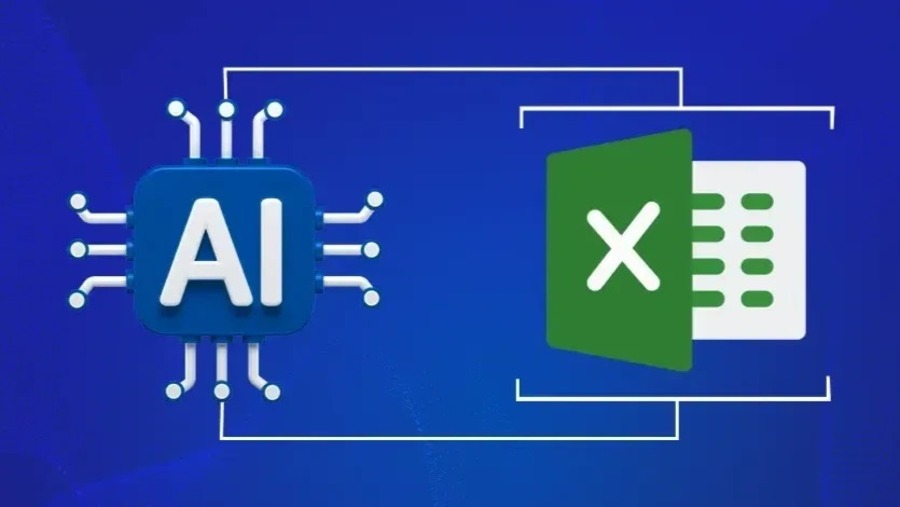
Giao diện thân thiện, dễ sử dụng cho mọi trình độ: Bạn không cần phải là chuyên gia Excel hay biết quá nhiều kiến thức kỹ thuật. Chỉ cần mô tả bằng câu văn đơn giản, dễ hiểu, GPTExcel sẽ tự động chuyển đổi yêu cầu đó thành công thức phù hợp. Điều này giúp cho những người mới bắt đầu, hoặc thậm chí những người không chuyên về Excel, cũng có thể thực hiện các thao tác tính toán và xử lý dữ liệu phức tạp một cách dễ dàng.
Hỗ trợ đa dạng các yêu cầu công việc: GPTExcel không chỉ đáp ứng các nhu cầu cơ bản như tính tổng, trung bình, đếm số liệu hay lọc dữ liệu đơn giản, mà còn xử lý hiệu quả các tác vụ nâng cao như trích xuất thông tin từ bảng dữ liệu lớn, phân tích báo cáo, tạo báo cáo động, công thức điều kiện đa chiều, hay tự động hóa các thao tác phức tạp. Điều này mang lại sự linh hoạt cao, giúp bạn giải quyết nhiều bài toán trong công việc một cách nhanh chóng và chính xác.
Phù hợp với mọi đối tượng người dùng: Dù bạn là nhân viên văn phòng mới bắt đầu làm quen với Excel, hay là chuyên viên phân tích dữ liệu, kế toán, tài chính, quản lý dự án với yêu cầu xử lý dữ liệu phức tạp, GPTExcel đều là trợ thủ đắc lực giúp bạn nâng cao hiệu quả công việc. Công cụ này giúp người dùng nâng cao kỹ năng, tăng năng suất và giảm bớt áp lực trong quá trình làm việc với dữ liệu.
GPTExcel là công cụ hỗ trợ đắc lực, giúp bạn tiết kiệm thời gian, giảm thiểu sai sót và đơn giản hóa việc tạo công thức Excel, phù hợp với mọi trình độ và nhu cầu công việc. Sử dụng GPTExcel không chỉ nâng cao hiệu quả xử lý dữ liệu mà còn giúp bạn tập trung hơn vào những công việc quan trọng khác, từ đó thúc đẩy năng suất và chất lượng công việc vượt trội.
5. Lưu ý quan trọng khi sử dụng GPTExcel
Khi sử dụng GPTExcel để hỗ trợ lập công thức trong Excel hoặc Google Sheet, bạn cần lưu ý một số điểm quan trọng để đảm bảo hiệu quả và tránh sai sót trong quá trình làm việc.
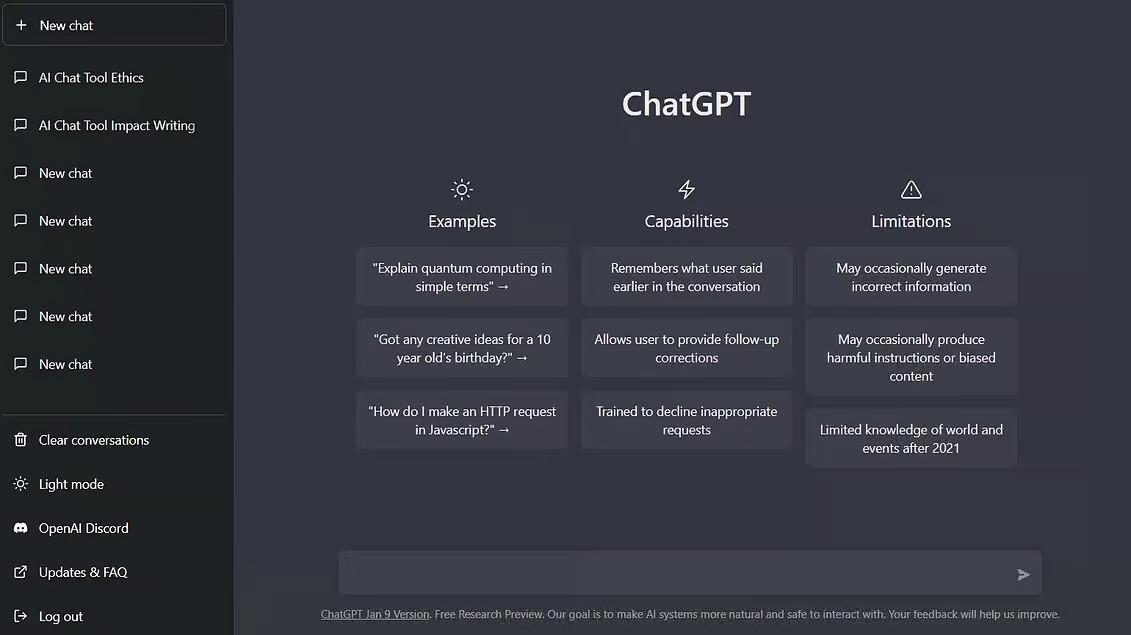
Định dạng công thức phù hợp với từng ứng dụng: Công thức do GPTExcel tạo ra đôi khi có thể sử dụng dấu phân cách hoặc cú pháp khác so với chuẩn của Google Sheet hoặc Excel. Vì vậy, khi sử dụng GPTExcel để tạo công thức cho Excel hoặc Google Sheets, bạn nên kiểm tra kỹ và điều chỉnh các dấu phân cách như dấu phẩy (,) hoặc dấu chấm phẩy (;) sao cho phù hợp với thiết lập ngôn ngữ và phiên bản phần mềm bạn đang sử dụng. Điều này giúp tránh lỗi #NAME? hoặc #VALUE! khi áp dụng công thức.
Kiểm tra kết quả sau khi áp dụng công thức: Mặc dù GPTExcel tạo ra công thức khá chính xác, nhưng do dữ liệu và trường hợp sử dụng đa dạng, bạn nên kiểm tra lại kết quả của công thức sau khi áp dụng vào bảng tính. Đảm bảo kết quả tính toán đúng như mong muốn và khớp với dữ liệu thực tế để tránh sai sót gây ảnh hưởng đến phân tích hoặc báo cáo.
Chú ý giới hạn và phiên bản sử dụng: Phiên bản miễn phí của GPTExcel cung cấp 4 yêu cầu mỗi ngày với các tính năng cơ bản nhằm giúp người dùng làm quen và sử dụng dễ dàng. Tuy nhiên, nếu bạn cần sử dụng các công thức phức tạp, hỗ trợ nâng cao, hoặc muốn được tạo công thức nhanh hơn với nhiều lựa chọn đa dạng, bạn có thể cân nhắc nâng cấp lên phiên bản Pro có giá 6.99 USD mỗi tháng. Phiên bản Pro cho phép tối đa 100 yêu cầu mỗi ngày và sẽ mở rộng các khả năng hỗ trợ, giúp bạn tối ưu hóa công việc với Excel và Google Sheet hiệu quả hơn.
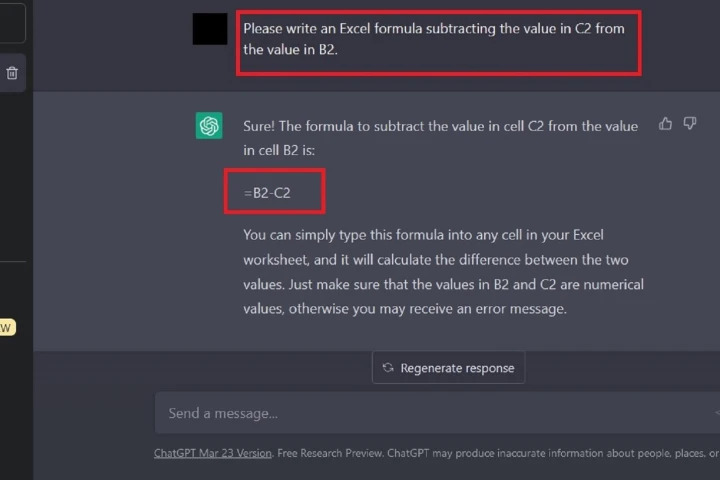
Đảm bảo cập nhật phần mềm và kết nối ổn định: Để trải nghiệm GPTExcel mượt mà, bạn nên đảm bảo kết nối Internet ổn định khi sử dụng công cụ trực tuyến. Đồng thời, giữ cho các phần mềm Excel hoặc Google Sheet của bạn luôn được cập nhật bản mới nhất để tương thích tốt nhất với các công thức và tính năng mới được tạo ra.
Những lưu ý trên sẽ giúp bạn khai thác tối đa lợi ích từ GPTExcel, đồng thời tránh được những lỗi thường gặp khi sử dụng công thức AI tạo ra trong các bảng tính hàng ngày.
Kết Luận
Việc ứng dụng trí tuệ nhân tạo (AI) vào việc tạo công thức Excel đã mở ra một bước tiến mới trong công việc xử lý dữ liệu và tính toán, mang lại rất nhiều lợi ích thiết thực cho người dùng. Không chỉ giúp giảm thiểu sai sót, AI còn giúp nâng cao hiệu suất công việc bằng cách cung cấp các công thức tối ưu và chính xác, kể cả với những bài toán tính toán phức tạp hoặc các thao tác lọc, phân tích dữ liệu nâng cao. Điều này đặc biệt hữu ích cho cả những người mới bắt đầu làm quen với Excel cũng như các chuyên viên phân tích dữ liệu chuyên nghiệp, bởi nó giúp loại bỏ rào cản kỹ thuật và tăng cường khả năng xử lý dữ liệu nhanh chóng, hiệu quả. Hãy thử ngay GPTExcel để tận hưởng sự tiện lợi và sức mạnh mà công nghệ AI mang lại cho công việc Excel hàng ngày của bạn.
.jpg)
Ngoài việc cập nhật nhiều tin tức hữu ích, nếu bạn đang tìm kiếm địa chỉ mua smartphone chính hãng đến từ các thương hiệu Apple, Samsung, Xiaomi,... tại TP.HCM với giá tốt và dịch vụ uy tín, 24hStore là lựa chọn đáng tin cậy. 24hStore cam kết cung cấp các sản phẩm chính hãng với giá cả cạnh tranh. Ngoài ra, 24hStore còn thường xuyên có các ưu đãi hấp dẫn như giảm giá trực tiếp, quà tặng, hỗ trợ trả góp 0% và chương trình thu cũ đổi mới trợ giá đến 4.000.000đ. Đội ngũ nhân viên tư vấn tận tâm, hỗ trợ qua hotline 1900.0351 hoặc trực tiếp tại cửa hàng. Với cam kết về chất lượng sản phẩm và dịch vụ, 24hStore là địa chỉ tin cậy để bạn lựa chọn những chiếc điện thoại giá cực tốt.






















